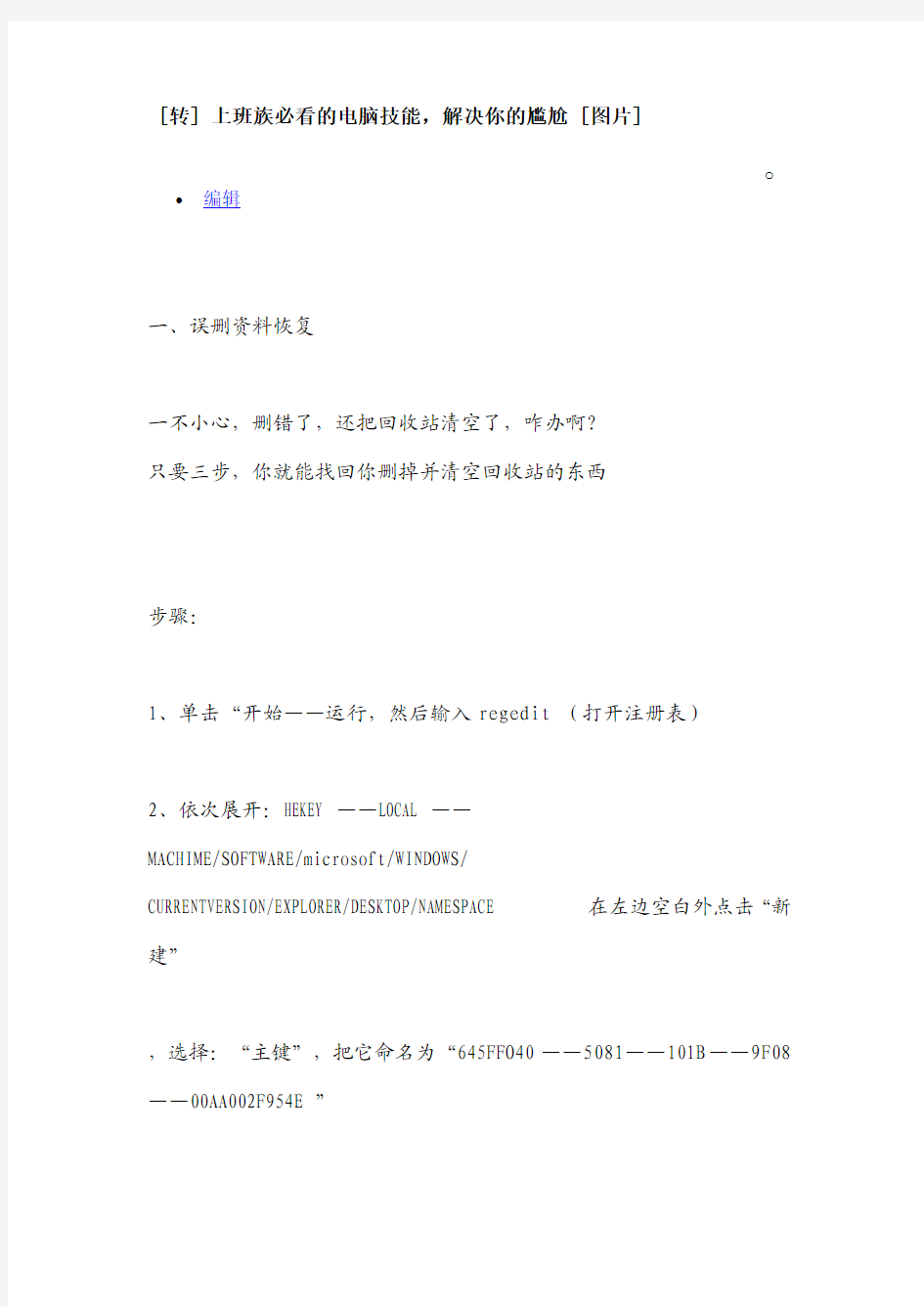
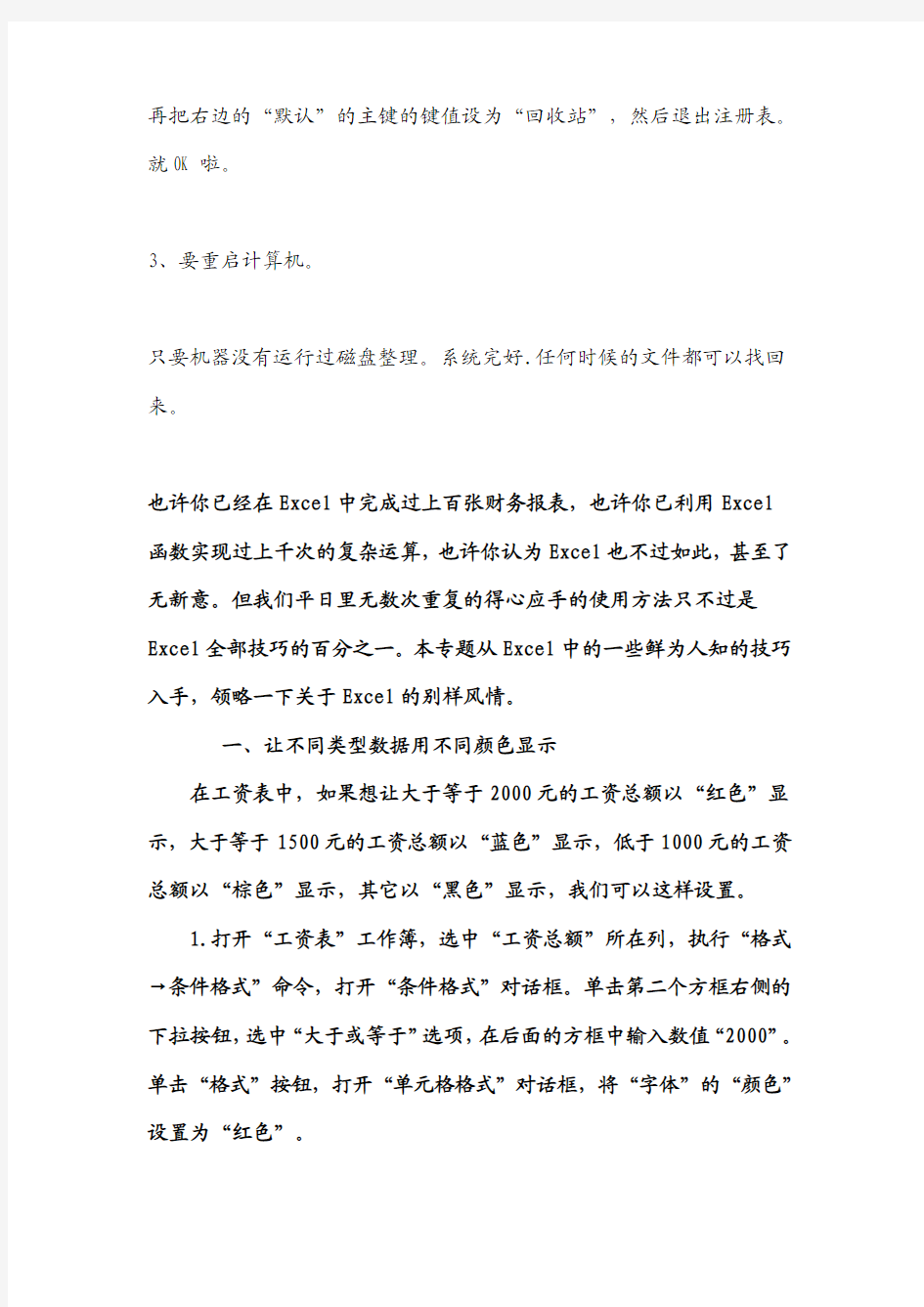
[转] 上班族必看的电脑技能,解决你的尴尬 [图片]
o 编辑
一、误删资料恢复
一不小心,删错了,还把回收站清空了,咋办啊?
只要三步,你就能找回你删掉并清空回收站的东西
步骤:
1、单击“开始——运行,然后输入regedit (打开注册表)
2、依次展开:HEKEY——LOCAL——
MACHIME/SOFTWARE/microsoft/WINDOWS/
CURRENTVERSION/EXPLORER/DESKTOP/NAMESPACE 在左边空白外点击“新建”
,选择:“主键”,把它命名为“645FFO40——5081——101B——9F08——00AA002F954E”
再把右边的“默认”的主键的键值设为“回收站”,然后退出注册表。就OK啦。
3、要重启计算机。
只要机器没有运行过磁盘整理。系统完好.任何时候的文件都可以找回来。
也许你已经在Excel中完成过上百张财务报表,也许你已利用Excel
函数实现过上千次的复杂运算,也许你认为Excel也不过如此,甚至了无新意。但我们平日里无数次重复的得心应手的使用方法只不过是Excel全部技巧的百分之一。本专题从Excel中的一些鲜为人知的技巧入手,领略一下关于Excel的别样风情。
一、让不同类型数据用不同颜色显示
在工资表中,如果想让大于等于2000元的工资总额以“红色”显示,大于等于1500元的工资总额以“蓝色”显示,低于1000元的工资总额以“棕色”显示,其它以“黑色”显示,我们可以这样设臵。
1.打开“工资表”工作簿,选中“工资总额”所在列,执行“格式→条件格式”命令,打开“条件格式”对话框。单击第二个方框右侧的下拉按钮,选中“大于或等于”选项,在后面的方框中输入数值“2000”。单击“格式”按钮,打开“单元格格式”对话框,将“字体”的“颜色”设臵为“红色”。
2.按“添加”按钮,并仿照上面的操作设臵好其它条件(大于等于1500,字体设臵为“蓝色”;小于1000,字体设臵为“棕色”)。
3.设臵完成后,按下“确定”按钮。
看看工资表吧,工资总额的数据是不是按你的要求以不同颜色显示出来了。
二、建立分类下拉列表填充项
我们常常要将企业的名称输入到表格中,为了保持名称的一致性,利用“数据有效性”功能建了一个分类下拉列表填充项。
1.在Sheet2中,将企业名称按类别(如“工业企业”、“商业企业”、“个体企业”等)分别输入不同列中,建立一个企业名称数据库。
2.选中A列(“工业企业”名称所在列),在“名称”栏内,输入“工业企业”字符后,按“回车”键进行确认。
仿照上面的操作,将B、C……列分别命名为“商业企业”、“个体企业”……
3.切换到Sheet1中,选中需要输入“企业类别”的列(如C列),执行“数据→有效性”命令,打开“数据有效性”对话框。在“设臵”标签中,单击“允许”右侧的下拉按钮,选中“序列”选项,在下面的“来源”方框中,输入“工业企业”,“商业企业”,“个体企业”……序列(各元素之间用英文逗号隔开),确定退出。
再选中需要输入企业名称的列(如D列),再打开“数据有效性”对话框,选中“序列”选项后,在“来源”方框中输入公式:=INDIRECT(C1),
确定退出。
4.选中C列任意单元格(如C4),单击右侧下拉按钮,选择相应的“企业类别”填入单元格中。然后选中该单元格对应的D列单元格(如D4),单击下拉按钮,即可从相应类别的企业名称列表中选择需要的企业名称填入该单元格中。
提示:在以后打印报表时,如果不需要打印“企业类别”列,可以选中该列,右击鼠标,选“隐藏”选项,将该列隐藏起来即可。
三、建立“常用文档”新菜单
在菜单栏上新建一个“常用文档”菜单,将常用的工作簿文档添加到其中,方便随时调用。
1.在工具栏空白处右击鼠标,选“自定义”选项,打开“自定义”对话框。在“命令”标签中,选中“类别”下的“新菜单”项,再将“命令”下面的“新菜单”拖到菜单栏。
按“更改所选内容”按钮,在弹出菜单的“命名”框中输入一个名称(如“常用文档”)。
2.再在“类别”下面任选一项(如“插入”选项),在右边“命令”下面任选一项(如“超链接”选项),将它拖到新菜单(常用文档)中,并仿照上面的操作对它进行命名(如“工资表”等),建立第一个工作簿文档列表名称。
重复上面的操作,多添加几个文档列表名称。
3.选中“常用文档”菜单中某个菜单项(如“工资表”等),右击鼠标,在弹出的快捷菜单中,选“分配超链接→打开”选项,打开“分配
超链接”对话框。通过按“查找范围”右侧的下拉按钮,定位到相应的工作簿(如“工资.xls”等)文件夹,并选中该工作簿文档。
重复上面的操作,将菜单项和与它对应的工作簿文档超链接起来。
4.以后需要打开“常用文档”菜单中的某个工作簿文档时,只要展开“常用文档”菜单,单击其中的相应选项即可。
提示:尽管我们将“超链接”选项拖到了“常用文档”菜单中,但并不影响“插入”菜单中“超链接”菜单项和“常用”工具栏上的“插入超链接”按钮的功能。
四、制作“专业符号”工具栏
在编辑专业表格时,常常需要输入一些特殊的专业符号,为了方便输入,我们可以制作一个属于自己的“专业符号”工具栏。
1.执行“工具→宏→录制新宏”命令,打开“录制新宏”对话框,输入宏名?如“fuhao1”?并将宏保存在“个人宏工作簿”中,然后“确定”开始录制。选中“录制宏”工具栏上的“相对引用”按钮,然后将需要的特殊符号输入到某个单元格中,再单击“录制宏”工具栏上的“停止”按钮,完成宏的录制。
仿照上面的操作,一一录制好其它特殊符号的输入“宏”。
2.打开“自定义”对话框,在“工具栏”标签中,单击“新建”按钮,弹出“新建工具栏”对话框,输入名称——“专业符号”,确定后,即在工作区中出现一个工具条。
切换到“命令”标签中,选中“类别”下面的“宏”,将“命令”下面的“自定义按钮”项拖到“专业符号”栏上(有多少个特殊符号就
拖多少个按钮)。
3.选中其中一个“自定义按钮”,仿照第2个秘技的第1点对它们进行命名。
4.右击某个命名后的按钮,在随后弹出的快捷菜单中,选“指定宏”选项,打开“指定宏”对话框,选中相应的宏(如fuhao1等),确定退出。
重复此步操作,将按钮与相应的宏链接起来。
5.关闭“自定义”对话框,以后可以像使用普通工具栏一样,使用“专业符号”工具栏,向单元格中快速输入专业符号了。
五、用“视面管理器”保存多个打印页面
有的工作表,经常需要打印其中不同的区域,用“视面管理器”吧。
1.打开需要打印的工作表,用鼠标在不需要打印的行(或列)标上拖拉,选中它们再右击鼠标,在随后出现的快捷菜单中,选“隐藏”选项,将不需要打印的行(或列)隐藏起来。
2.执行“视图→视面管理器”命令,打开“视面管理器”对话框,单击“添加”按钮,弹出“添加视面”对话框,输入一个名称(如“上报表”)后,单击“确定”按钮。
3.将隐藏的行(或列)显示出来,并重复上述操作,“添加”好其它的打印视面。
4.以后需要打印某种表格时,打开“视面管理器”,选中需要打印的表格名称,单击“显示”按钮,工作表即刻按事先设定好的界面显示出来,简单设臵、排版一下,按下工具栏上的“打印”按钮,一切就
OK了。
六、让数据按需排序
如果你要将员工按其所在的部门进行排序,这些部门名称既的有关信息不是按拼音顺序,也不是按笔画顺序,怎么办?可采用自定义序列来排序。
1.执行“格式→选项”命令,打开“选项”对话框,进入“自定义序列”标签中,在“输入序列”下面的方框中输入部门排序的序列(如“机关,车队,一车间,二车间,三车间”等),单击“添加”和“确定”按钮退出。
2.选中“部门”列中任意一个单元格,执行“数据→排序”命令,打开“排序”对话框,单击“选项”按钮,弹出“排序选项”对话框,按其中的下拉按钮,选中刚才自定义的序列,按两次“确定”按钮返回,所有数据就按要求进行了排序。
七、把数据彻底隐藏起来
工作表部分单元格中的内容不想让浏览者查阅,只好将它隐藏起来了。
1.选中需要隐藏内容的单元格(区域),执行“格式→单元格”命令,打开“单元格格式”对话框,在“数字”标签的“分类”下面选中“自定义”选项,然后在右边“类型”下面的方框中输入“;;;”(三个英文状态下的分号)。
2.再切换到“保护”标签下,选中其中的“隐藏”选项,按“确定”按钮退出。
3.执行“工具→保护→保护工作表”命令,打开“保护工作表”对话框,设臵好密码后,“确定”返回。
经过这样的设臵以后,上述单元格中的内容不再显示出来,就是使用Excel的透明功能也不能让其现形。
提示:在“保护”标签下,请不要清除“锁定”前面复选框中的“∨”号,这样可以防止别人删除你隐藏起来的数据。
八、让中、英文输入法智能化地出现
在编辑表格时,有的单元格中要输入英文,有的单元格中要输入中文,反复切换输入法实在不方便,何不设臵一下,让输入法智能化地调整呢?
选中需要输入中文的单元格区域,执行“数据→有效性”命令,打开“数据有效性”对话框,切换到“输入法模式”标签下,按“模式”右侧的下拉按钮,选中“打开”选项后,“确定”退出。
以后当选中需要输入中文的单元格区域中任意一个单元格时,中文输入法(输入法列表中的第1个中文输入法)自动打开,当选中其它单元格时,中文输入法自动关闭。
九、让“自动更正”输入统一的文本
你是不是经常为输入某些固定的文本,如《电脑报》而烦恼呢?那就往下看吧。
1.执行“工具→自动更正”命令,打开“自动更正”对话框。
2.在“替换”下面的方框中输入“pcw”(也可以是其他字符,“pcw”用小写),在“替换为”下面的方框中输入“《电脑报》”,再单击“添加”和“确定”按钮。
3.以后如果需要输入上述文本时,只要输入“pcw”字符?此时可以不考虑“pcw”的大小写?,然后确认一下就成了。
十、在Excel中自定义函数
Excel函数虽然丰富,但并不能满足我们的所有需要。我们可以自定义一个函数,来完成一些特定的运算。下面,我们就来自定义一个计算梯形面积的函数:
1.执行“工具→宏→Visual Basic编辑器”菜单命令(或按
“Alt+F11”快捷键),打开Visual Basic编辑窗口。
2.在窗口中,执行“插入→模块”菜单命令,插入一个新的模块——模块1。
3.在右边的“代码窗口”中输入以下代码:
Function V(a,b,h)V = h*(a+b)/2End Function
4.关闭窗口,自定义函数完成。
以后可以像使用内臵函数一样使用自定义函数。
提示:用上面方法自定义的函数通常只能在相应的工作簿中使用。
十一、表头下面衬张图片
为工作表添加的背景,是衬在整个工作表下面的,能不能只衬在表头下面呢?
1.执行“格式→工作表→背景”命令,打开“工作表背景”对话框,选中需要作为背景的图片后,按下“插入”按钮,将图片衬于整个工作表下面。
2.在按住Ctrl键的同时,用鼠标在不需要衬图片的单元格(区域)中拖拉,同时选中这些单元格(区域)。
3.按“格式”工具栏上的“填充颜色”右侧的下拉按钮,在随后出现的“调色板”中,选中“白色”。经过这样的设臵以后,留下的单元
格下面衬上了图片,而上述选中的单元格(区域)下面就没有衬图片了(其实,是图片被“白色”遮盖了)。
提示?衬在单元格下面的图片是不支持打印的。
十二、用连字符“&”来合并文本
如果我们想将多列的内容合并到一列中,不需要利用函数,一个小小的连字符“&”就能将它搞定(此处假定将B、C、D列合并到一列中)。
1.在D列后面插入两个空列(E、F列),然后在D1单元格中输入公式:=B1&C1&D1。
2.再次选中D1单元格,用“填充柄”将上述公式复制到D列下面的单元格中,B、C、D列的内容即被合并到E列对应的单元格中。
3.选中E列,执行“复制”操作,然后选中F列,执行“编辑→选择性粘贴”命令,打开“选择性粘贴”对话框,选中其中的“数值”选项,按下“确定”按钮,E列的内容(不是公式)即被复制到F列中。
4.将B、C、D、E列删除,完成合并工作。
提示:完成第1、2步的操作,合并效果已经实现,但此时如果删除B、C、D列,公式会出现错误。故须进行第3步操作,将公式转换为不变的“值”。
生成绩条
常有朋友问“如何打印成绩条”这样的问题,有不少人采取录制宏或VBA的方法来实现,这对于初学者来说有一定难度。出于此种考虑,我在这里给出一种用函数实现的简便方法。
此处假定学生成绩保存在Sheet1工作表的A1至G64单元格区域中,其中第1行为标题,第2行为学科名称。
1.切换到Sheet2工作表中,选中A1单元格,输入公式:
=IF(MOD(ROW(),3)=0,″″,IF(0MOD?ROW(),3(=1,sheet1!Aū,INDEX(sheet1!$A:$G,INT(((ROW()+4)/3)+1),COLUMN())))。
2.再次选中A1单元格,用“填充柄”将上述公式复制到B1至G1单元格中;然后,再同时选中A1至G1单元格区域,用“填充柄”将上述公式复制到A2至G185单元格中。
至此,成绩条基本成型,下面简单修饰一下。
3.调整好行高和列宽后,同时选中A1至G2单元格区域(第1位学生的成绩条区域),按“格式”工具栏“边框”右侧的下拉按钮,在随后出现的边框列表中,选中“所有框线”选项,为选中的区域添加边框(如果不需要边框,可以不进行此步及下面的操作)。
4.同时选中A1至G3单元格区域,点击“常用”工具栏上的“格式刷”按钮,然后按住鼠标左键,自A4拖拉至G186单元格区域,为所有的成绩条添加边框。
按“打印”按钮,即可将成绩条打印出来。
十四、Excel帮你选函数
在用函数处理数据时,常常不知道使用什么函数比较合适。Excel 的“搜索函数”功能可以帮你缩小范围,挑选出合适的函数。
执行“插入→函数”命令,打开“插入函数”对话框,在“搜索函数”下面的方框中输入要求(如“计数”),然后单击“转到”按钮,系统即刻将与“计数”有关的函数挑选出来,并显示在“选择函数”下面的列表框中。再结合查看相关的帮助文件,即可快速确定所需要的函数。
十五、同时查看不同工作表中多个单元格内的数据
有时,我们编辑某个工作表(Sheet1)时,需要查看其它工作表中(Sheet2、Sheet3……)某个单元格的内容,可以利用Excel的“监视窗口”功能来实现。
执行“视图→工具栏→监视窗口”命令,打开“监视窗口”,单击其中的“添加监视”按钮,展开“添加监视点”对话框,用鼠标选中需要查看的单元格后,再单击“添加”按钮。重复前述操作,添加其它“监
视点”。
以后,无论在哪个工作表中,只要打开“监视窗口”,即可查看所有被监视点单元格内的数据和相关信息。
十六、为单元格快速画边框
在Excel 2002以前的版本中,为单元格区域添加边框的操作比较麻烦,Excel 2002对此功能进行了全新的拓展。
单击“格式”工具栏上“边框”右侧的下拉按钮,在随后弹出的下拉列表中,选“绘图边框”选项,或者执行“视图→工具栏→边框”命令,展开“边框”工具栏。
单击工具栏最左侧的下拉按钮,选中一种边框样式,然后在需要添加边框的单元格区域中拖拉,即可为相应的单元格区域快速画上边框。
提示:①如果画错了边框,没关系,选中工具栏上的“擦除边框”按钮,然后在错误的边框上拖拉一下,就可以清除掉错误的边框。②如果需要画出不同颜色的边框,可以先按工具栏右侧的“线条颜色”按钮,在随后弹出的调色板中选中需要的颜色后,再画边框即可。③这一功能还可以在单元格中画上对角的斜线。
十七、控制特定单元格输入文本的长度
你能想象当你在该输入四位数的单元格中却填入了一个两位数,或者在该输入文字的单元格中你却输入了数字的时候,Excel就能自动判断、即时分析并弹出警告,那该多好啊!要实现这一功能,对Excel来说,也并不难。
例如我们将光标定位到一个登记“年份”的单元格中,为了输入的统一和计算的方便,我们希望“年份”都用一个四位数来表示。所以,我们可以单击“数据”菜单的“有效性”选项。在“设臵”卡片“有效性条件”的“允许”下拉菜单中选择“文本长度”。然后在“数据”下拉菜单中选择“等于”,且“长度”为“4”。同时,我们再来到“出错警告”卡片中,将“输入无效数据时显示的出错警告”设为“停止”,并在“标题”和“错误信息”栏中分别填入“输入文本非法!”和“请输入四位数年份。”字样。
很显然,当如果有人在该单元格中输入的不是一个四位数时,Excel 就会弹出示的警告对话框,告诉你出错原因,并直到你输入了正确“样式”的数值后方可继续录入。神奇吧?其实,在Excel的“数据有效性”判断中,还有许多特殊类型的数据格式可选,比如“文本类型”啊,“序列大小”啊,“时间远近”啊,如你有兴趣,何不自作主张,自己设计一种检测标准,让你的Excel展示出与众不同的光彩呢。
十八、成组填充多张表格的固定单元格
我们知道每次打开Excel,软件总是默认打开多张工作表。由此就可看出Excel除了拥有强大的单张表格的处理能力,更适合在多张相互关联的表格中协调工作。要协调关联,当然首先就需要同步输入。因此,在很多情况下,都会需要同时在多张表格的相同单元格中输入同样的内容。
那么如何对表格进行成组编辑呢?首先我们单击第一个工作表的标签名“Sheet1”,然后按住Shift键,单击最后一张表格的标签名“Sheet3”(如果我们想关联的表格不在一起,可以按住Ctrl键进行点选)。此时,我们看到Excel的标题栏上的名称出现了“工作组”字样,我们就可以进行对工作组的编辑工作了。在需要一次输入多张表格内容的单元格中随便写点什么,我们发现,“工作组”中所有表格的同一位臵都显示出相应内容了。
但是,仅仅同步输入是远远不够的。比如,我们需要将多张表格中相同位臵的数据统一改变格式该怎么办呢?首先,我们得改变第一张表格的数据格式,再单击“编辑”菜单的“填充”选项,然后在其子菜单
中选择“至同组工作表”。这时,Excel会弹出“填充成组工作表”的对话框,在这里我们选择“格式”一项,点“确定”后,同组中所有表格该位臵的数据格式都改变了。
十九、改变文本的大小写
在Excel中,为表格处理和数据运算提供最强大支持的不是公式,也不是数据库,而是函数。不要以为Excel中的函数只是针对数字,其实只要是写进表格中的内容,Excel都有对它编辑的特殊函数。例如改变文本的大小写。
在Excel 2002中,至少提供了三种有关文本大小写转换的函数。它们分别是:“=UPPER(源数据格)”,将文本全部转换为大写;“=LOWER(源数据格)”,将文本全部转换成小写;“=PROPER(源数据格)”,将文本转换成“适当”的大小写,如让每个单词的首字母为大写等。例如,我们在一张表格的A1单元格中输入小写的“excel”,然后在目标单元格中输入“=UPPER(A1)”,回车后得到的结果将会是“EXCEL”。同样,如果我们在A3单元格中输入“mr.weiwei”,然后我们在目标单元格中输入“=PROPER(A3)”,那么我们得到的结果就将是“Mr.Weiwei”了。
二十、提取字符串中的特定字符
除了直接输入外,从已存在的单元格内容中提取特定字符输入,绝对是一种省时又省事的方法,特别是对一些样式雷同的信息更是如此,比如员工名单、籍贯等信息。
如果我们想快速从A4单元格中提取称谓的话,最好使用
“=RIGHT(源数据格,提取的字符数)”函数,它表示“从A4单元格最
右侧的字符开始提取2个字符”输入到此位臵。当然,如果你想提取姓名的话,则要使用“=LEFT(源数据格,提取的字符数)”函数了。还有一种情况,我们不从左右两端开始,而是直接从数据中间提取几个字符。比如我们要想从A5单元格中提取“武汉”两个字时,就只须在目标单元格中输入“=MID(A5,4,2)”就可以了。意思是:在A5单元格中提取第4个字符后的两个字符,也就是第4和第5两个字。
二十一、把基数词转换成序数词将英文的基数词转换成序数词是一个比较复杂的问题。因为它没有一个十分固定的模式:大多数的数字在变成序数词都是使用的“th”后缀,但大凡是以“1”、“2”、“3”结尾的数字却分别是以“st”、“nd”和“rd”结尾的。而且,“11”、“12”、“13”这3个数字又不一样,它们却仍然是以“th”结尾的。因此,实现起来似乎很复杂。其实,只要我们理清思路,找准函数,只须编写一个公式,就可轻松转换了。不信,请看:
“=A2&IF(OR(VALUE(RIGHT(A2,2))={11,12,13}),″
th″,IF(OR(VALUE(RIGHT(A2))={1,2,3,},CHOOSE(RIGHT(A2),″st″,″nd″,″rd″),″th″))”。该公式尽管一长串,不过含义却很明确:①如果数字是以“11”、“12”、“13”结尾的,则加上“th”后缀;②如果第1原则无效,则检查最后一个数字,以“1”结尾使用“st”、以“2”结尾使用“nd”、以“3”结尾使用“rd”;③如果第1、2原则都无效,那么就用“th”。因此,基数词和序数词的转换实现得如此轻松和快捷。
二十二、用特殊符号补齐位数
和财务打过交道的人都知道,在账面填充时有一种约定俗成的“安全填写法”,那就是将金额中的空位补齐,或者在款项数据的前面加上“$”之类的符号。其实,在Excel中也有类似的输入方法,那就是“REPT”函数。它的基本格式是“=REPT(“特殊符号”,填充位数)”。
比如,我们要在中A2单元格里的数字结尾处用“#”号填充至16位,就只须将公式改为“=(A2&REPT(″#″,16-LEN(A2)))”即可;如果我们要将A3单元格中的数字从左侧用“#”号填充至16位,就要改为“=REPT(″#″,16-LEN(A3)))&A3”;另外,如果我们想用“#”号将
A4中的数值从两侧填充,则需要改为“=REPT(″
#″,8-LEN(A4)/2)&A4&REPT(″#″)8-LEN(A4)/2)”;如果你还嫌不够专业,要在A5单元格数字的顶头加上“$”符号的话,那就改为:
“=(TEXT(A5,″$#,##0.00″(&REPT(″#″,16-LEN(TEXT(A5,″
$#,##0.00″))))”,一定能满足你的要求。
二十三、创建文本直方图
除了重复输入之外,“REPT”函数另一项衍生应用就是可以直接在工作表中创建由纯文本组成的直方图。它的原理也很简单,就是利用特殊符号的智能重复,按照指定单元格中的计算结果表现出长短不一的比较效果。
比如我们首先制作一张年度收支平衡表,然后将“E列”作为直方图中“预算内”月份的显示区,将“G列”则作为直方图中“超预算”的显示区。然后根据表中已有结果“D列”的数值,用“Wingdings”字体的“N”字符表现出来。具体步骤如下:
在E3单元格中写入公式“=IF(D30,REPT(″
n″,ROUND(D3*100,0)),″″)”,也拖动填充柄至G14。我们看到,一个没有动用Excel图表功能的纯文本直方图已展现眼前,方便直观,简单明了。
二十四、计算单元格中的总字数
有时候,我们可能对某个单元格中字符的数量感兴趣,需要计算单元格中的总字数。要解决这个问题,除了利用到“SUBSTITUTE”函数的虚拟计算外,还要动用“TRIM”函数来删除空格。比如现在A1单元格中输入有“how many words?”字样,那么我们就可以用如下的表达式来帮忙:
“=IF(LEN(A1)=0,0,LEN(TRIM(A1))-LEN(SUBSTITUTE(TRIM(A1),″,″,″″))+1)”
该式的含义是先用“SUBSTITUTE”函数创建一个新字符串,并且利用“TRIM”函数删除其中字符间的空格,然后计算此字符串和原字符串的数位差,从而得出“空格”的数量,最后将空格数+1,就得出单元格中字符的数量了。
二十五、关于欧元的转换
这是Excel 2002中的新工具。如果你在安装Excel 2002时选择的是默认方式,那么很可能不能在“工具”菜单中找到它。不过,我们可以先选择“工具”菜单中的“加载宏”,然后在弹出窗口中勾选“欧元工具”选项,“确定”后Excel 2002就会自行安装了。
局域网组网方案 一、局域网组网需求 1.有线网络点位数统计 2.无线网络 会所的无线网络主要为会所的顾客和会所的工作人员提供无线上网的热点。为保证无线网络的覆盖和无线上网稳定性,需要从无线AP设备的布放位置选点和无线AP的产品性能上下功夫。考虑到会所的平面结构比较开放,建议在整个会所里安装2个无线路由器设备作为无线热点。 3.应用服务器 考虑到会所前期是单店的网络环境,并没有多店连锁经营,服务器的日常访问流量和负载不会太大,所以不需要购买独立的服务器硬件来部署应用系统。可以在会所的办公电脑里选择一台机器作为服务器来使用,将管理系统安装到这台电脑上运行即可。
注意事项:该台作为服务器的办公电脑在办公时间范围内,不能随意关机、重启、或者运行大型游戏等。 4.打印与扫描方案 会所的打印机主要用来打印合同和其它文件等资料,且要保证每台办公电脑均可以连接到打印机。可以将打印机连接到前台的电脑,然后通过打印共享的方式部署,从而其它同事均可以通过网络打印来使用打印机。 考虑到复印机在本会所里使用比较少,将会员的资料存档使用扫描仪保存到电脑会更加方便管理。建议购买扫描仪来取代复印机。二、网络拓扑图 三、网络设备与电脑方案清单 1.台式电脑
2.局域网交换机 局域网交换机放置在主控机房,用来连接整个会所办公网络的所有PC终端、无线WIFI等。 3.局域网路由器 会所的路由器用来连接电信的光纤,提供互联的总接入。 4.无线路由器(wifi热点) 会所的无线路由器初步安装2台,用来提供会所无线WIFI热点的覆盖。 5.打印机与扫描仪 打印机提供日常办公打印,扫描仪提供日常资料、会员身份证
众恒网络基础设施文件服务器解决方案 Windows 2008 Server Enterprise 文件共享服务器安装、配置方案 目录 第一部分:需求 (1) 第二部分:分析 (2) 第三部分:评估 (3) 第四部分:实施 (4) 第一部分:需求 由于公司内部各部门之间分工、职责、权限明确,各部门的内部资料不应被其他部门查看,本部门内部的某些敏感资料也并非全部部门员工都有权限查看,故在设计和构建文件共享服务器时,需要利用Windows2008服务器、交换机、客户端本身在内的三个等级的用户、密码登录机制,对每个员工进行权限设定,实现如下的主要功能: 1、所有部门可以共同存取某些文档,而各部门之间不能读取与删 除彼此的内部文档; 2、部门内所有员工可以共同存取某些文档,而部门内特定员工可
以存取部门内部某些特定的文档; 3、每个员工能存取、修改、删除自己所拥有的文件; 4、每个员工都有自己的帐户和密码,并且对特定文件夹的访问需 要形成日志保存下来; 5、检测、预防用户存放在服务器上的文件不携带病毒和其它有害 的代码; 6、服务器有足够的安全机制抵御外界和病毒的攻击。 7、建立完善的备份机制,保证系统、数据的安全。 第二部分:分析 根据服务器实现的功能进行分析,并考虑到以后的扩展能力,需要对服务器进行软件和硬件上的准备和设置。DELL T130作为文件服务器: 1、操作系统采用Windows 2008 Server Enterprise版本,具 有很高的稳定性和安全性、强大的用户管理和权限分配机 制,也是Windows系列操作系统中运行最快、最高效的系 统; 2、在功能上,依靠Windows2008自身在应用层上的用户、密 码登录及权限设置,辅以交换机在数据链路层的访问权限 控制,以及客户端用户设置三个等级的控制机制,来实现 员工对特定文件的访问权限设定;
为什么服务器不能放在自己办公室 要在自己室内存放服务器,就必须建立空调环境、标准设施(例如24小时运作的机房空调系统、不间断电源系统等等)以及管理服务器和网络业务作出庞大而长远的投资。服务器托管服务尤其适用于下列情况:不愿购置额外硬件(例如:路由器)以提升服务器的连接速度;服务器受带宽所限无法提升网络连接速度。 如果办公室用ADSL接入的话,则512K ADSL的上网速度就是512K=512Kbps=512K bits/s=64K bytes/s,加上路由器衰减,最终上网速度可以达到50K bytes/s左右。 服务器托管在机房共享环境下的上网速度最高2M=2Mbps=2M bits/s=256K bytes/s,加上路由器衰减,最终上网速度可以达到200K bytes/s左右。 服务器托管服务是性价比最合适的企业上网、企业网络应用平台解决方案,在性能、保安、可靠性方面都达到最高水平。 中土大厦核心机房是中国移动集团重组原中国铁通集团后,依托原铁通集团总部全国互联网核心节点最高路由级别优势带宽资源,重点投资建设的国家级IDC机房,该机房是铁道部核心通信设备和原中国铁通集团公司新浪、搜狐、百度等镜像网站及互联网增值业务门户平台和内部信息系统专用机房,是原铁通集团最重要的全国互联网骨干核心节点;通过思科顶级CRS-1路由器高速直联中国电信和中国联通(原网通)核心交换层、与中国移动集团已实现200G内部直联带宽(延迟小于5ms),同时拥有目前各骨干运营商中最大最优的20G光纤直联清华大学教育网核心节点(延迟小于2ms,路由仅1跳);真正国内顶级BGP 七线动态路由;光纤直联原铁通总部国际局出口(机房与铁通国际局处于同一通信楼,拥有15G的独立国际出口带宽);机房位于原铁道部通信枢纽大楼8层,具有一流的基础设施和Cisco 最高端级网络设备及最严格的安检制度;罕见的面向公众市场的电信运营商集团级机房。
文件服务器使用与管理规范 1 总则 1.1 本规范适用于放置在机房的文件服务器。 1.2 制定本规范目的是规范使用人员和管人员的行为、权限,确保文件服务器安全、可靠运行,避免非正常删除数据和泄密。 1.3设立文件服务器,主要是为各部门和全体职员提供一个资源共享平台和重要数据备份服务,有严格的权限配置来保证数据安全。有利于加强公司内部的交流与学习,便于总监、经理、主管直观地了解、检查督促每位工作人员的工作。 2 服务器设置及权限划分配 2.1 服务器的结构设置,按公司组织架构划分,划分到部门,部门下为本部门人员。 2.2 原则上用户一人一账号,只能修改、浏览自己的文件,不能修改和浏览他人文件。如因工作需要,需浏览他人资料的,需浏览者和被浏览者两人同意,由信息管理分配权限。但不允许将修改权限划分给使用者以外的任何人。 2.3 为满足各部门间的工作与学习,可根据本部门需要,设置共享文件,修改、浏览权限由本部门自行决定。也可设置本部门的文件管理人员,并赋与相应的管理权限。 2.4 个人账号和密码由信息管理处批量设置,如需更改,需向信息管理处提出申请。 3 使用规范 3.1 每个用户划分50G的存储空间,文件服务器作为重要数据备份使用,只允许存放工作文件,严禁存储与工作无关文件,用户对自己的文件负责管理,重要文件必须存放在服务器上,本地保留副本,否则出现文件丢失或损坏由其本人负责。 3.2 用户使用客户端电脑登陆服务器时,需保管好自己的账号和密码,使用多人共用电脑登陆时,不要保存账号和密码。 3.3用户可以在以自己的目录下设立子目录,以便于文件的管理、查阅和存档。为便于查阅,建议目录不要超过四级。
案例—服务器系统选择 1.服务器的概念 服务器(server)是网络环境中的高性能计算机,它在网络操作系统的控制下,侦听网络上的其他计算机(客户机)提交的服务请求,将与其相连的硬件设备诸如硬盘(磁 盘阵列)、磁带机、打印机、Modem及各种专用通讯设备等提供给网络上的客 户站点(client)共享,也利用服务器上安装运行的各种软件系统诸如应用软 件、DBMS等为网络用户提供计算、信息发布及数据管理等服务。服务器必 须具有承担服务并且保障服务的能力,服务器作为网络的节点,存储、处理 网络上80%的数据和信息。 服务器的构成与微机基本相似,有处理器、硬盘、内存、系统总线等, 它们是针对具体的网络应用特别制定的,因而服务器与微机在处理能力、稳 定性、可靠性、安全性、可扩展性、可管理性等方面存在差异很大。尤其 是随着信息技术的进步,网络的作用越来越明显,对信息系统的数据处理 能力、安全性等的要求也越来越高, 一个建立在网络上的信息系统,采用分类多服务器比采用一个服务器 处理所有的业务思路可以大大减少风险。 2.服务器分类 2.1按用途分类 1)面向计算类的服务器 这类服务器面向科学计算、数学模型分析等,要求具有很高的CPU计算能力。这类服务器一般采用 ?高档CPU; ?或多CPU技术,支持对称多处理与非对称多处理技术; ?对内存容量要求很高; ?需要较高的高速缓冲技术; ?强大的浮点运算能力。 一般这类服务器,采用大型机(巨型机)或高档工作站。典型应用如气象部门天气预报的计算,大型的统计预测等。 2)面向数据库的服务器 这类服务器面向数据库计算,其上安装装载数据库管理系统(DBMS)。这类服务器一般要求有 ?较好的并行处理能力; ?高速的I/O吞吐量,具体体现在磁盘(硬盘)的读写速率和高速的网络适配器上; ?较大的磁盘容量,可以配置磁盘阵列; ?配置数据备份设备,如磁带机,配置备份策略; ?如果是分布数据库计算模式,要求有较高的网络带宽; 一般这类服务器,采用专用服务器设备,企业或部门级服务器,也可采用高档工作站。典型应用如银行中心数据库服务器,电信计费服务器,企业信息系统数据库服务器或数据仓库服务器。 3)面向应用系统的服务器 这类服务器是企业使用的应用系统服务器,其上装载运行着各种企业应用系统,一般属于Client/Server 计算体系结构的应用。这类服务器根据不同的具体应用有不同的要求: 如作OLAP服务器,一般要求有 ?较好的并行与异步处理能力; ?浮点运算能力;
竭诚为您提供优质文档/双击可除办公室常用表格制作与范例大全下载 篇一:办公室文员实用,表格制作方法 办公室文员、助理都可以学学,留着迟早用得着! 一、输入三个“=”,回车,得到一条双直线; 二、输入三个“~”,回车,得到一条波浪线; 三、输入三个“*”或“-”或“#”,回车,惊喜多多; 在单元格内输入=now()显示日期 在单元格内输入=choose(weeKDAY(I3,2),"星期一"," 星期二","星期三","星期四","星期五","星期六","星期日")显示星期几 excel常用函数大全 .隔行颜色效果(奇数行颜色): =moD(Row(),2)=1 2.隔行颜色效果(偶数行颜色): =moD(Row(),2)=0 3.如果希望设置格式为每3行应用一次底纹,可以使用公式:
=moD(Row(),3)=1 4.如果希望设置奇偶列不同底纹,只要把公式中的Row()改为coLumn()即可,如:=moD(coLumn(),2) 5.如果希望设置国际象棋棋盘式底纹(白色+自定义色): =moD(Row()+coLumn(),2) 说明:该条件格式的公式用于判断行号与列号之和除以2的余数是否为0。如果为0,说明行数与列数的奇偶性相同,则填充单元格为指定色,否则就不填充。在条件格式中,公式结果返回一个数字时,非0数字即为TRue,0和错误值为FALse。因此,上面的公式也可以写为: =moD(Row()+coLumn(),2)0 6.如果希望设置国际象棋棋盘式底纹(自定义色+自定义色): 加入样式2: =moD(Row()+coLumn(),2)=0 二。用颜色进行筛选 excel20XX可以按单元格颜色、字体颜色或图标进行排序。 如果是excel20XX,需要添加辅助列,用定义名称的方法得到对应的颜色号,然后对辅助列进行排序: 颜色单元格在A列,选中b1,插入->名称->定义,输入
办公室网络设计方案指南 首先,我们确定了这个网络规模拥有30台计算机,那么这个网络是拿来做什么用的呢?也就是我们要对这个网络进行需求分析,从30台计算机的规模来看,用在小企业和办公环境中比较适合,我们这里以办公为例。在一般的办公环境下,组网主要是为了方便内部传输资料和访问互联网络,带宽要求不高,完全可以选择ADSL宽带接入,既省钱,效率又高。关于选择多少兆的ADSL宽带接入,那就要看情况了。不过从30台计算机的规模来看,选择8MBADSL接入比较合适,价格不贵,不过全国各地的宽带收费标准不一样,在这里我们就不说宽带收费问题了。 在确定宽带接入方式后,我们就要开始选择组网的模式。组网模式主要有两个大的类别,一种是有线,一种是无线。如果组建一个无线局域网,虽然省去了布线的麻烦,但考虑到办公环境中大部分还是用的台式机,如果每台计算机配一个无线网卡,少说也要好几千,成本太高,不符合小型办公网络的标准。所以,我们还是选择有线网络。但有线网络也有两种方案适合组建一个30台计算机的网络,一种是采用带路由功能的ADSLModem加上一个超过30口的交换机,实现ADSL共享上网,但这种方式组建的网络性能较差。另外一种就是采用路由器加交换机组网,这种方式虽然投入的成本高一些,但性能却很好,所以,我们选择路由器加交换机的方式来组网。 在确定组网方式后,我们就要看看办公室内计算机分布的位置,因为这将直接决定我们使用的网络设备摆放位置,这一点对组网以及管理都非常重要。在通常情况下,一间办公室内能保证10人办公,也就是说一间办公室内拥有10台计算机,那么30台计算机大约分布在3间办公室内,为了方便布线,我们决定以中间的一间办公室为组网的中心,将网络设备都放置在中间的办公室。 当所有的准备工作就绪之后,我们就要考虑网络设备的选择。在电信来安装ADSL宽带时,要送一个ADSLModem,所以Modem的选择我们就不用过多考虑,如果大家觉得电信送的Modem不太好,也可以去买一个。组网的设备由路由器和交换机构成,并搭配一些网线,考虑到小型办公网络环境中的安全问题,一款适合小型办公网络的防火墙也是非常有必要购买的。 在组网过程中,路由器的选择最重要,它是直接连接内网和外网的桥梁。由于我们采用ADSL宽带接入,那么就需要购买支持ADSL宽带接入的路由器,目前市场上大部分的路由器都支持xDSL接入,这其中就包括了ADSL宽带接入,所以,我们不用担心ADSL宽带接入的问题。只需要考虑路由器的性能和功能。在这里,我们采用了友讯网络的DI-704UP宽带路由器。 D-LinkDI-704UPCable/DSL 从这款路由器的性能来看,完全能够满足30人办公网络组网。它提供4个 10/100Mbps以太网端口和1个广域网端口,每个广域网端口均支持 MDI/MDIX自适应,内置防火墙,提供基于MAC地址,IP地址,URL或域名
服务器:概念、分类,及选型 目录 1. 什么是服务器 (2) 2. 服务器与PC的共同点、区别 (2) 3. 服务器的分类 (3) 4. 服务器性能评价 (7) 5. 服务器的选型 (8)
1. 什么是服务器 从广义上讲,服务器是指网络中能对其它机器提供某些服务的计算机系统(如果一个PC对外提供ftp服务,也可以叫服务器)。 从狭义上讲,服务器是专指某些高性能计算机,能通过网络,对外提供服务。相对于普通PC来说,稳定性、安全性、性能等方面都要求更高,因此在CPU、芯片组、内存、磁盘系统、网络等硬件和普通PC有所不同。 从通信对象来讲,通常是一对多;功能上,它负责侦听网络上其它计算机提交的服务请求,并提供相应的服务。 做为一台服务器,有两个特点是必须的,第一是服务器必须应用在网络计算环境中,第二是服务器要为网络中的客户端提供服务。一台脱离了网络的服务器是没有太大意义的,即使配置再高,也只能被称作是一台高性能计算机,也无法实现为客户端提供网络服务的功能。在网络中,服务器为客户端提供着数据存储、查询、数据转发、发布等功能,维系着整个网络环境的正常运行。 2. 服务器与PC的共同点、区别 ●共同点: 服务器和PC,硬件构成基本一致,都是由主板、CPU、存储系统、IO设备等组成; PC机越来越多的采用服务技术; 在应用简单的小型网络中,经常使用高端PC来充当低端服务器的角色; ●区别: 稳定性:服务器要求7x24(x365)不间断运行,PC只需要5x8; 性能:服务器需要及时响应众多客户端的请求,并提供相应服务,PC一般只由少数人操作; 扩展性: 网络中的角色:用户直接操作PC进行,发出服务请求,服务器工作在后台,只和
您当前的位置:网络工程>>10人办公室解决方案 10人办公室解决方案(ISDN) 功能:可以实现最多11台计算机共享接入Internet,局域网10/100M自适应。 上网速度最快可以到128K。可与其他办公室远程拨号连接。 方案:每台机器配备10/100M网卡,通过双绞线接到MDHR-8103I和MDH-808。 MDHR-8103I和MDH-808通过侧面扁平电缆进行内部堆叠。 特点:安装简便;外型美观;桌面型;节省设备空间;强大的管理功能(可以控制每台计算机的上网权限);可以实现远程访问内部网;具有回 拨功能;内置T/A;内置电源。 清单:MDHR-8103I 1台MDH-808 1台MFN-665TX或MN-710CT 1-11个ISDN线1条 您当前的位置:网络工程>>20人办公室解决方案
20人办公室解决方案(ISDN) 功能:可以实现最多19台计算机共享接入Internet,局域网10/100M自适应。 上网速度最快可以到128K(两个ISDN通道同时接通)。 方案:每台机器配备10/100M网卡,通过双绞线接到MDHR-8103I和MDH-808。 MDHR-8103I和MDH-808通过侧面扁平电缆进行内部堆叠。 特点:安装简便;外型美观;桌面型,节省设备空间;强大的管理功能(可以控制每台计算机的上网权限);可以实现远程访问内部网;具有回 拨功能;内置T/A;内置电源。 清单: MDHR-8103I 1台MDH-808 2台MFN-665TX或MN-710CT 19个ISDN线1条
您当前的位置:网络工程>>50人办公室解决方案 50人办公室解决方案(ADSL/ CABLE /ISDN) 功能:可以实现最多52台计算机共享接入Internet,局域网10/100M自适应。 上网速度最快可达36M(CABLE)/7M(ADSL接入)/128K(两个ISDN通 道同时接通)/56K(普通电话线)。 方案:每台机器配备10/100M网卡,通过双绞线接到MSHR-8104和MDH-808。 MSHR-8104本身是一个交换机,数据交换速度快。 特点:安装简便;外型美观;桌面型,节省设备空间;提供选择多种上网方式共享一个IP;强大的管理功能;通过浏览器管理。 清单:MSHR-8104 1台 MODEM 1台 MDH-808 6台 MFN-665TX或MN-710CT 52个 ADSL/CABLE/ISDN线路 1条
《服务器配置与管理》课程标准 一、概述 (一)课程性质 本课程为计算机网络技术专业的专业必修课,是一门实践性很强的理论实践一体化课程。 本课程以计算机应用基础作为前期基础课程,通过本课程的学习,让学生掌握计算机网络的基本理论,让学生掌握构建局域网的能力,并为学生将来进一步学习网络知识打下基础。同时使学生养成对常用的计算机网 工作“连接网络之联网设备”“认识计算机网络之网络协议”“连接网络之网络寻址”,最后,学习“组建小型交换网络-配置交换机”“连接互联网之配置路由器”,由浅到深,一步步学习组建局域网及管理。
,培 总结计算机网络的概念和主要组成部分;会使用计算机网络所能提供的各种服务(www/mail/ftp等);简单描述各种不同的网络环境。 2.进行网络的物理连接 按需要选择网络传输介质,并制作、测试网络线,把计算机与网络设备连接起来,并能根据设备面板的批示灯,确定网络的工作状态。能利用无线设备组建无线网络。 3.网络逻辑连接 根据小型网络的特点,规划网络的IP地址,并按照子网隔离的要求,
进行子网划分。知道MAC地址在局域网通信中的作用,并能实现MAC地址与IP地址的绑定。 4.交换机的配置 利用交换机连接网络,并对交换机进行基本的配置、测试,初步掌握IOS命令的使用及交换机的工作过程,为构建交换式网络打下基础。 5.互联网连接 根据小型网络的特点,选择宽带路由器,并对宽带路由器进行基本配置,实现互联网的接入,对宽带路由器进行高级配置,实现互联网接入的
(一)教学建议 由于本课程的主要教学内容涉及家庭及办公网络调研,网络的组建连
办公室专用通用表格及 制度大全 Document number:WTWYT-WYWY-BTGTT-YTTYU-2018GT
办公室物资管理条例 第一章总则 为使办公室物资管理合理化,满足工作需要,合理节约开支,特制订本规定,此规定的执行部门为办公室。 第二章物资分类 公司办公室物资分为低值易耗品、管制品、贵重物品、实物资产。 低值易耗品:笔、纸、电池、订书钉、胶水等 管制品:订书机、打洞机、剪刀、美工刀、文件夹、计算器等 个人保管物品:个人使用保管的三百元以上并涉及今后的费用开销的物 资,如BP机、手机、助动车等 实物资产:物资价格达300元以上,如:空调、计算机、摄像机、照相机等 第三章物资采购 1. 公司物资的采购,原则上由办公室统一购买,属特殊物资经办公室同 意,可由申购部门自行购买。 申购物品应填写物品申购单,300元以内物品申购交部门经理同意, 办公室批准;300元以上(含300元)部门经理同意,办公室批准, 总经理批准。 2. 物资采购由办公室指定专人负责,并采取以下方式: 1)定点:公司定大型超市进行物品采购。 2)定时:每月月初进行物品采购。 3)定量:动态调整,保证常备物资的库存合理性。
4)特殊物品:选择多方厂家的产品进行比较,择优选用。 第四章物资领用管理 公司根据物资分类,进行不同的领用方式: 低值易耗品:直接向办公室物品保管人员签字领用 管制品:直接向办公室物品保管人员签字领用 贵重物品:根据伟字003号文件 实物资产:由办公室设立实物资产管理台帐,以准确记录固定资产的现状第五章公司物资借用 1. 凡借用公司办公器材,需填写物资借用单,并由部门经理签字认可 2. 借用物资超时未还的,办公室有责任督促归还 3. 借用物资发生损坏或遗失的,视具体情况照价或折价赔偿 第六章附则 1. 新进人员到职时有管理部门通知,向办公室领用办公物品;人员离职 时,必须向办公室办理办公物品归还手续,未经办公室认可的,管理部不得为其办理离职手续。 2. 办公室有权控制每位员工的办公物品领用总支出。
小型办公室的网络搭建解决方案11.26 前言: 拓扑结构设计是计算机网络设计的基础和起点,重要性是显而易见的。在任何情况下,网络拓扑设计都是以在满足可靠性和安全性的基础上尽可能地降低费用、减少时延,提高链路利用率为基本原则来安排网络节点间的连接,并以此为基础来形成网络的拓扑。接下来本文将结合网络拓扑设计来展示小型办公局域网是如何进行组网应用。 1、什么是网路拓扑结构 网络拓扑结构是指用传输媒体互连各种设备的物理布局,特别是计算机分布的位置以及电缆如何通过它们。设计一个网络的时候,应根据自己的实际情况选择正确的拓扑方式。每种拓扑都有它自己的优点和缺点,常见的网络拓扑结构有:总线型、星型、环型、树型与网状型五种,其中局域网不能使用网状型。 2、小型办公局域网组网实例 (1)案例简介
一个小型公司,有20台电脑,每台电脑均配有100/1000M网卡。已经接入了电话,购买了打印机和传真机进行日常办公。为提高办公效率,共享资源,提升公司形象与总体竞争力,想组建小型办公网络,并接入因特网。具体需求如下: ①提供网内文件共享、打印机共享服务; ②所有电脑自动获得IP地址配置信息; ③为企业建立一个Web站点,供内部职工和因特网用户访问,对外展示宣传; ④为员工建立公共的文件存储服务,以便文件共享,同时也提供一定空间存放私人数据; ⑤为企业网接入因特网。 (2)需求分析 结合上述用户需求,网络组网后需要实现以下功能: ①Windows的文件共享、打印机共享; ②DHCP服务; ③WWW服务;
④FTP服务; ⑤接入Internet。 (3)网络拓扑结构选型 根据当前最常用的局域网技术,我们对这次组建的局域网确定为:星型结构的快速以太网。 具体的方案是:中心结点采用1000M口加4个10G口的以太网交换机。其中1000M口连接普通计算机,而因为大家都需要访问服务器,所以本网络流量最大的将是服务器,因此采用10G口连接服务器。服务器将为网络提供WEB、FTP和DHCP服务。 至于Internet的接入,对于小企业来说,由于已经有电话线路等通信设施,所以选择使用电信部门推出的ADSL加宽带路由器的方式接入因特网,既有相对“宽”的速度,又有相对低廉的价格,非常适合于规模不大的小型办公网络接入因特网。 (4)网络拓扑图设计及解决方案
办公室文员、助理都可以学学,留着迟早用得着! 一、输入三个“=”,回车,得到一条双直线; 二、输入三个“~”,回车,得到一条波浪线; 三、输入三个“*”或“-”或“#”,回车,惊喜多多; 在单元格内输入=now()显示日期 在单元格内输入=CHOOSE(WEEKDAY(I3,2),"星期一","星期二","星期三","星期四","星期五","星期六","星期日") 显示星期几 Excel常用函数大全 .隔行颜色效果(奇数行颜色): =MOD(ROW(),2)=1 2.隔行颜色效果(偶数行颜色): =MOD(ROW(),2)=0 3.如果希望设置格式为每3行应用一次底纹,可以使用公式: =MOD(ROW(),3)=1 4.如果希望设置奇偶列不同底纹,只要把公式中的ROW()改为COLUMN()即可,如: =MOD(COLUMN(),2) 5.如果希望设置国际象棋棋盘式底纹(白色+自定义色): =MOD(ROW()+COLUMN(),2) 说明:该条件格式的公式用于判断行号与列号之和除以2的余数是否为0。如果为0,说明行数与列数的奇偶性相同,则填充单元格为指定色,否则就不填充。在条件格式中,公式结果返回一个数字时,非0数字即为TRUE,0和错误值为FALSE。因此,上面的公式也可以写为: =MOD(ROW()+COLUMN(),2)<>0 6.如果希望设置国际象棋棋盘式底纹(自定义色+自定义色): 加入样式2: =MOD(ROW()+COLUMN(),2)=0 二。用颜色进行筛选 excel2007可以按单元格颜色、字体颜色或图标进行排序。 如果是excel2003,需要添加辅助列,用定义名称的方法得到对应的颜色号,然后对辅助列进行排序: 颜色单元格在A列,选中B1,插入->名称->定义,输入a,下面输入公式=get.cell(24,$a1),此法可得到字体色的序列号。B1输入=a 将公式向下复制到相应行。 将全表按B列排序即可。若是想获得背景色序列号,将24改成63即可。 斜表头的做法: 方法一: 做法;
招聘申请表 申请人:部门经理:总经理:序号岗位名称人数预计到岗时间备注 行政人事部意见: 年月日总经理意见: 年月日
应聘人员登记表 应聘部门及职位:填表时间:年月日姓名性别名族婚否 出生年月年龄身高血型 政治面貌期望薪金 户籍地址身份证号码 现住址联系方式 最高学历毕业学校 毕业时间专业外语等级 计算机等级人事档案存放 单位 个人特长 资格证书 主 要 经 历 公司名称职务起止时间薪金离职原因 主 要 家 庭 成 员 姓名与本人关系年龄职业联系方式 最快上岗时间 应聘部门意见 行政人事部意见 注:1、请认真详实填写各项,字迹工整;2、应聘者须附身份证、学历证明、职称证书、岗位证书复印件各一张,及一寸免冠照两张。并可附自荐书一份;3、存档部门:行政人事部。.
面试评定表 姓名性别年龄 应聘职位所属部门面试人 评价要素 评价等级 1(差)2(较差)3(一般)4(较好)5(好)求职动机 仪表风度 语言表达 专业知识 工作经验 人际交往 情绪控制 逻辑分析 进取上进心 应变能力 评价□建议录用□可考虑□建议不录用 用 人 部 门 意 见 签名:人 事 部 门 意 见 签名: 总 经 理 意 见 签名:
员工登记表 编号: 姓名性别名族婚否 出生年月政治面貌身高血型籍贯健康状况特长 毕业学校专业学历职称 户籍地址身份证号码 现住址联系电话 个人履历(详细说明) 相关资格证书: 家庭主要成员 姓名年龄与本人关系工做单位职务 入职时间:分配部门:职务: *员工入职后试用期为个月,试用期间工资按发放。 行政人事部签字:员工确认签字:
新员工试用期考核表 姓名所在部门入职时间 试用岗位考核阶段年月日至年月日 新 员 工 述 职
服务器及其选型 服务器指的是为网络提供服务的一台或者一组计算机系统,通常所说的服务器包括硬件系统和软件系统。硬件系统的服务器和用户使用的常见客户机(PC)相比较,一般认为服务器的性能强大、价格高昂,体系结构和PC也有所区别。服务器的构成包括处理器、硬盘、内存、系统总线等,和通用的计算机架构类似,但是由于需要提供高可靠的服务,因此在处理能力、稳定性、可靠性、安全性、可扩展性、可管理性等方面要求较高。由于服务器需要响应服务请求,并进行处理,因此一般来说服务器应具备承担服务并且保障服务的能力。 根据服务器的背板带宽、吞吐量、磁盘空间、可扩展性及热插拔等性能指标,可以将服务器分为三种级别:入门级服务器、部门级服务器和企业级服务器(级别从低到高)。下面我们就根据这种分类对服务器的选型进行讨论。 一、入门级服务器 入门级服务器是最低档的服务器。这类服务器的配置与一般的PC机相似。入门级服务器所连的终端有限,稳定性、可扩展性以及容错冗余性能较差。入门级服务器通常只使用一块CPU,并根据需要配置相应的内存(如256MB)和大容量IDE硬盘,必要时也会采用IDE RAID(一种磁盘阵列技术,主要目的是保证数据的可靠性和可恢复性)进行数据保护。入门级服务器主要是针对基于Windows NT,NetWare等网络操作系统的用户,可以满足办公室型的中小型网络用户的文件共享、打印服务、数据处理、Internet接入及简单数据库应用的需求,也可以在小范围内完成诸如E-mail、Proxy 、DNS等服务。 常用的入门级服务器品牌有:联想System x3250、IBM System x3100、戴尔PowerEdge T320、惠普ProLiant ML10。(价格:4000元到8000元不等) 下面以联想System x3250为例分析其参数 ●处理器类型Xeon E3-1240 v3 ●处理器频率 3.4GHz ●最大处理器数量 1 ●CPU三级缓存8MB ●总线规格DMI 5GT/s ●扩展槽1个PCIe 3.0 x8插槽 1个PCIe 3.0 x8(电气x4)插槽 ●内存类型UDIMM
办公室专用表格保密制 度 Document number:WTWYT-WYWY-BTGTT-YTTYU-2018GT
保密制度 第一章总则 第一条为了维护公司利益,特制订本规定,公司全体员工必须严格遵守。 第二条秘密分为三等级:绝密、机密、密。 第二章细则 第三条严守秘密,不得以任何方式向公司内外无关人员散布、泄漏公司机密或涉及公司机密。 第四条不得向其他公司员工窥探、过问非本人工作职责内的公司机密。 第五条严格遵守文件(包括传真、计算机盘片)登记和保密制度。秘密文件存放在有保密设施的文件柜内,计算机中的秘密文件必须设置口令,并 将口令报告公司总经理。不准带机密文件到与工作无关的场所。不得 在公共场所谈论秘密事项和交接秘密文件。 第六条严格遵守秘密文件、资料、档案的借用管理制度。如需借用秘密文件、资料、档案,须经总经理批准。并按规定办理借用登记手续。 第七条秘密文件、资料不准私自翻印、复印、摘录和外传。因工作需要翻印、复制时,应按有关规定经办公室批准后办理。复制件应按照文件、资料的密级规定管理。不得在公开发表的文章中引用秘密文件和资料。 第八条会议工作人员不得随意传播会议内容,特别是涉及人事、机构以及有争议的问题。会议记录(或录音)要集中管理,未经办公室批准不得外 借。
第九条调职、离职时,必须将自己经管的秘密文件或其他东西,交至公司总经理,切不可随意移交给其他人员。 第十条公司员工离开办公室时,必须将文件放入抽屉和文件柜中。 第三章责任 第十一条发现失密、泄密现象,要及时报告,认真处理。对失密、泄密者,给予 50-100元扣薪;视情节轻重,给予一定行政处分;造成公司严重损 失的,送有关机关处理。
公司常用表格 目录 请假申请单 (2) 请假申请单 (4) 培训需求调查表 (4) 培训反映调查问卷 (5) 个人绩效计划表 (7) 个人绩效评估表 (7) 个人月工作完成表 (9) 绩效反馈面谈表 (11) 人员晋升、调岗核定表 (12) 员工工资变更表 (2) 员工离职表 (13) 辞职申请表 (5) 员工降职核定表 (14) 离职移交表 (15) 加班申请单 (15) 加班申请单 (15)
请假申请单 员工工资变更表 员工工资变更表
请假申请单 培训需求调查表 为了解您对公司培训的需求,特设计本调查表。请您根据自己部门、岗位的具体情况如实填写,谢谢您的支持! 第一部分——关于您的情况 1、姓名: 2、年龄: 3、学历: 4、部门: 5、岗位: 6、本岗位年限: 7、本公司年限: 第二部分——培训 1、请您在所选择意见前的“□”内“√” (1)培训对于帮助我做好工作非常重要。 (□很同意□同意□不好说□不同意□强烈反对) (2)总体来说,我接受的培训不够。 (□很同意□同意□不好说□不同意□强烈反对) (3)如果培训与我个人职业发展相关联,我会更感兴趣。 (□很同意□同意□不好说□不同意□强烈反对) (4)培训内容应更切合实际。 (□很同意□同意□不好说□不同意□强烈反对) 2、请详述您今年接受的培训内容(内容、学时) 3、回顾您一年来在工作中遇到的困难与问题。
4、您所接受的培训怎样帮助您解决这些些问题?哪些问题没有解决? 5、您在未来一年中所要达到目标是什么?会遇到什么挑战? 6、为了解决过去的问题,迎接新的挑战,您需要接受哪些培训? 我们会参考您填写的内容制定培训计划,谢谢您的合作! 辞职申请表
服务器与工作站的五大区别 服务器和工作站都是高性能的计算机,服务器作为互联网时代企业发展必不可少的硬件设备被用户所熟知,然而了解工作站的用户却不多,以及很多人都不清楚服务器和工作站到底有什么区别?那么今天咱们就好好聊聊 服务器(Server),也称伺服器,是提供计算服务的设备。工作站(Workstation)是一种高端的通用微型计算机。它们主要有五大区别外形区别 服务器按外形划分可以划分为:塔式服务器、机架式服务器、刀片式服务器。服务器的机箱主要以机架式为主,而工作站的机箱主要以塔式为主。 目的区别 服务器更注重网络服务质量。服务器的用户是网络终端,都是通过网络进行操作,对网络需求和要求比较高,更注重长期安全稳定的工作。 工作站主要是以满足专业需求为主。工作站有两种,一种是以高速、高容量、高稳定性为主,常见的图形工作站就是这一类的;还有一种是以满足专一需求为主,如瘦客户机。 系统硬件区别 服务器构成与我们平常所用的PC有很多相似之处,诸如有CPU(中央处理器)、内存、硬盘、各种总线等等。 但是由于需要提供高可靠的服务,因此在处理能力、稳定性、可靠性、安全性、可扩展性、可管理性等方面要求较高。 工作站通常配有高分辨率的大屏、多屏显示器及容量很大的内存储器和外部存储器。
另外,服务器一般用来数据计算,不需要配置独立的显卡,集成的显卡就能满足要求;而工作站一般用来处理图形图像,需要配置独立专业图形显卡。 工作环境区别 服务器一般都放到互联网机房或公司机房,由于密度高,散热风扇采用高转风扇,导致噪音大,但往往不考虑噪音,散热效果好就可以。 工作站一般放置于办公室,会设置其噪音降到最低(低于45分贝为静音级)。 应用领域区别 服务器应用于数据存储、高性能计算、网络互连、共享数据、集群计算、流媒体、网络游戏等等。 工作站以个人计算机和分布式网络计算为基础,主要面向专业应用领域,具备强大的数据运算与图形、图像处理能力。主要应用于图形图像处理、高性能计算、数值模拟、气象数据处理、有限元分析、可视化超大图形、地质勘探、石油天然气、4K视频编辑等等。 服务器于工作站并不是完全各自独立的,有时候会相互结合起来工作,发挥各自的优势。
服务器配置与管理
《服务器配置与管理》课程标准 一、概述 (一)课程性质 本课程为计算机网络技术专业的专业必修课,是一门实践性很强的理论实践一体化课程。 本课程以计算机应用基础作为前期基础课程,通过本课程的学习,让学生掌握计算机网络的基本理论,让学生掌握构建局域网的能力,并为学生将来进一步学习网络知识打下基础。同时使学生养成对常用的计算机网络的关注兴趣,并能够把所学的知识应用到具体的应用情境中去发现、分析、解决问题。 (二)课程基本理念 课程立足于实际能力培养,对课程内容的选择标准作了根本性改革,打破以知识传授为主要特征的传统学科课程模式,转变为以工作任务为中心组织课程内容和课程教学,让学生在完成具体项目的过程中来构建相关理论知识,并发展职业能力。本课程确定了以网络系统设计和实施的一般步骤:用户网络需求分析、网络结构设计、网络物理连接、网络逻辑连接、设备配置等过程任务组织课程内容,首先避免了从概念、理论、定义入手的理论课程组织模式,而是从与学生生活紧密相关的家庭、办公室网络应用入手,展开网络连接及维护网络的工作任务型课程模式。课程内容突出对学生职业能力的训练,理论知识的选取紧紧围绕“组建小型网络”工作任务完成的需要来进行,同时又充分考虑了高等职业教育对理论知识学习的需要,注重对知识、技能和态度的要求。 (三)课程设计思路 本课程针对本校学生的特点,在项目及模块设计上,依据“组建小型局域网”工作任务的过程进行,课程本身就是一个完整的项目。本课程从最基本的的“初识计算机网络”“连接网络之传输介质”“无线网络”到“连接网络之联网设备”“认识计算机网络之网络协议”“连接网络之网络寻址”,最后,学习“组建小型交换网络-配置交换机”“连接互联网之配置路由器”,由浅到深,一步步学习组建局域网及管理。
办公室常用表格下载大全 办公室物资管理条例21 KB■生产人员工资提成计算20办公行为规范20 KB KB 保密制度20 KB■试用保证书19 KB 变更工资申请表23 KB■试用查看通知22 KB 变更工资申请单37 KB■试用察看通知单24 KB 部门工作分类表32 KB ■ 试用合同书26 KB 部门工作综合测量表53 KB试用员工考核表22 KB 部属仃为意识分析表71 KB提高能力的对策表23 KB 财务管理规定21 KB?提高能力方法表48 KB 餐饮业人事管理规章73 KB?图书、报刊管理办法20 KB 操作员奖金分配表52 KB?团体培训申请表24 KB 出差旅费报销清单27 KB■文书管理办法22 KB 出差旅费清单32 KB■物资管理办法20 KB 出差申请单(二)24 KB■相互评价表49 KB 出差申请单(一)22 KB■销售人员工资提成计算20出差申请单25 KB KB 出差用品检查重点33 KB■新进职员教育19 KB 辞职申请表22 KB■新进职员教育成果检测27辞职申请书24 KB KB 从业人员在职培训资历38 KB新员工工资核定22 KB 档案管理规定22 KB?新员工工资核定表22 KB 定期考绩汇总表47 KB■新员工培训成绩评核表21 短程旅费申请表 2KB KB 法律工作制度21 KB■新员工培训计划表33 KB 费用报销规定20 KB■新员工试用表22 KB 费用开支管理办法22 KB ■ 新员工试用考察表25 KB 岗位职务说明书25 KB■新员工试用申请核定表32个人外部培训申请表27 KB KB 个人外部训练申请表27 KB新员工甄选报告表27 KB 个人训练30 KB?新员工甄选比较表24 KB 个人训练教学记录表34 KB新员工职务、工资标准28各级培训机构工作职责27 KB KB 工资标准表27 KB■新员工职务工资标准表25工资登记表45 KB KB 工资调整表27 KB■薪酬制度21 KB 工资调整申请书 4KB■薪资、奖金及奖惩制度40 工资分析表47 KB KB 工资扣缴表49 KB■薪资制度34 KB 工资统计表33 KB?休假程序22 KB
办公室物资管理条例 第一章总则 为使办公室物资管理合理化,满足工作需要,合理节约开支,特制订本规定,此规定的执行部门为办公室。 第二章物资分类 公司办公室物资分为低值易耗品、管制品、贵重物品、实物资产。 低值易耗品:笔、纸、电池、订书钉、胶水等 管制品:订书机、打洞机、剪刀、美工刀、文件夹、计算器等 个人保管物品:个人使用保管的三百元以上并涉及今后的费用开销的物资, 如BP机、手机、助动车等 实物资产:物资价格达300元以上,如:空调、计算机、摄像机、照相机等第三章物资采购 1. 公司物资的采购,原则上由办公室统一购买,属特殊物资经办公室同意, 可由申购部门自行购买。 申购物品应填写物品申购单,300元以内物品申购交部门经理同意,办 公室批准;300元以上(含300元)部门经理同意,办公室批准,总经 理批准。 2. 物资采购由办公室指定专人负责,并采取以下方式: 1)定点:公司定大型超市进行物品采购。 2)定时:每月月初进行物品采购。 3)定量:动态调整,保证常备物资的库存合理性。 4)特殊物品:选择多方厂家的产品进行比较,择优选用。 第四章物资领用管理 公司根据物资分类,进行不同的领用方式: 低值易耗品:直接向办公室物品保管人员签字领用 管制品:直接向办公室物品保管人员签字领用 贵重物品:根据伟字003号文件 实物资产:由办公室设立实物资产管理台帐,以准确记录固定资产的现状第五章公司物资借用 1. 凡借用公司办公器材,需填写物资借用单,并由部门经理签字认可 2. 借用物资超时未还的,办公室有责任督促归还 3. 借用物资发生损坏或遗失的,视具体情况照价或折价赔偿 第六章附则 1. 新进人员到职时有管理部门通知,向办公室领用办公物品;人员离职时, 必须向办公室办理办公物品归还手续,未经办公室认可的,管理部不得为其办理离职手续。 2. 办公室有权控制每位员工的办公物品领用总支出。 综合能力考核表 下级对上级
服务器管理制度
服务器管理制度 为确保医院信息系统安全可靠运行, 提高工作效率, 保证各部门正常使用, 特制定本制度。 一、服务器的管理和维护 ( 一) 科室应安排专人负责服务器的管理工作。 ( 二) 服务器必须建立完整的技术文档和维护方案。 ( 三) 服务器由服务器管理员和科室主管负责管理, 日常操作维护由服务器管理员负责并实时记录, 未经主管同意, 其它人不得对服务器进行操作。 ( 四) 核心服务器必须要有双机热备。 ( 五) 服务器管理员应对服务器每月进行1次检测维护并保持其清洁。 二、服务器密码的管理 ( 一) 服务器管理员密码仅限管理员及科室主管掌握, 密码必须严格保密,每3个月进行1次修改, 并有书面记录。 ( 二) 密码设置不得使用简单易猜数字, 其长度必须8位以上。 三、服务器的定期停机维护和升级必须有预案和实施记录。
网络设备管理制度 一、网络通讯管理设备 ( 一) 网络通讯管理设备由信息管理办公室统一配置和安装, 由网络管理员负责参数设置和管理, 并做文字记录。 ( 二) 禁止其它人员擅自改动网络配置和网卡的参数设置。如遇非法改动须及时校正, 并记录在册, 追查相关人员的责任。 ( 三) 路由器、交换机等网络设备由信息管理统一规划设置, 使用部门不能随意挪动。 ( 四) 网络设备要定期进行清洁维护, 保证设备的电源供给稳定, 线头接插稳固。 ( 五) 监护室、急救室等场所应避免使用无线网络设备。 二、网络安全设备 ( 一) 网络安全设备必须经过相关部门的安全认证。 ( 二) 网络安全设备由网络管理员负责其参数的设置和管理。 三、电源